O sistema de permissão de aplicativos Android melhorou ao longo dos anos. As permissões de aplicativos anteriores eram amplamente definidas, e a maioria dos aplicativos deve solicitar permissão para mais funções do dispositivo para poder acessar uma funcionalidade simples, muitas vezes tendo que aceitar todas as solicitações de permissão ou não instalá-la inteiramente. Como não havia maneira de restringir o acesso, exceto para remover o aplicativo.

Versões recentes do Android corrigiram a situação, mudando para um esquema de permissão mais sutil e dando aos usuários a opção de restringir um aplicativo de acessar um recurso específico no dispositivo.
Além disso, você não concede mais todas as permissões ao aplicativo antes da instalação. Os aplicativos agora solicitarão permissão quando precisarem de um recurso específico. Por exemplo, um aplicativo gerenciador de arquivos recém-instalado solicitará permissão para acessar seu sistema de arquivos apenas quando você o iniciar pela primeira vez, não quando instalar o aplicativo.
Pensar sobre as permissões necessárias para alguns aplicativos pode ser muito intimidante, mesmo se os aplicativos forem desenvolvidos por pessoas ou organizações confiáveis. Na maioria das vezes, o aplicativo precisa dessas permissões para funcionar conforme o esperado. Às vezes, um aplicativo solicitará mais permissões do que o necessário para funcionar.
Se você insiste em usar esses aplicativos, ficará satisfeito em saber que é possível controlar as permissões exatas que os aplicativos em seu dispositivo podem acessar, mesmo que o aplicativo seja projetado para uma versão mais antiga do Android e todas as permissões estejam habilitadas por padrão.
Gerenciamento de permissões por aplicativo
Para habilitar ou desabilitar permissões para um aplicativo específico, certifique-se de ter o Android Marshmallow (6.0) ou posterior.
1. Inicie o aplicativo Configurações e clique em "Aplicativos". Todos os aplicativos em seu dispositivo serão listados na página resultante. Clique em qualquer um deles para ver mais informações.
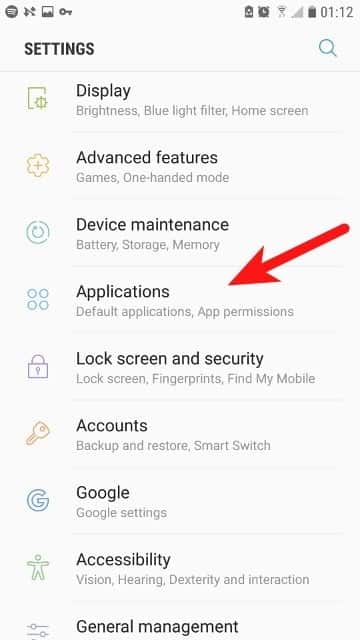
2. Procure a opção "Permissões" e clique nela para visualizar todos os recursos do seu dispositivo que o aplicativo pode acessar.
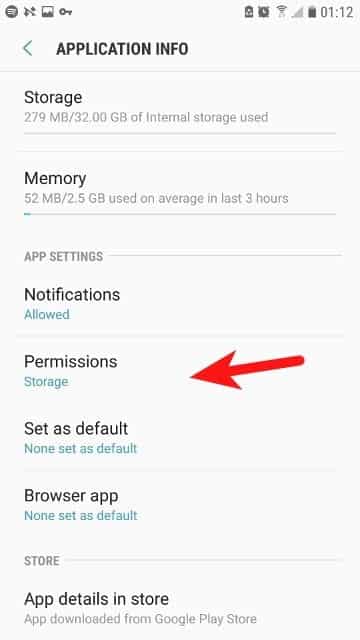
3. Você pode então alternar os botões ao lado de cada permissão conforme desejado.
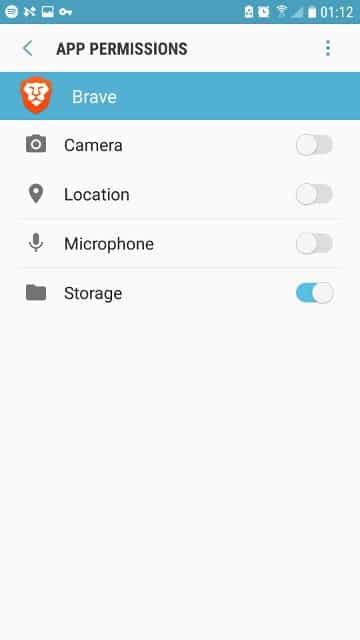
4. Para aplicativos projetados para versões mais antigas do Android, você receberá um aviso que o avisa que negar a permissão pode causar o mau funcionamento do aplicativo.
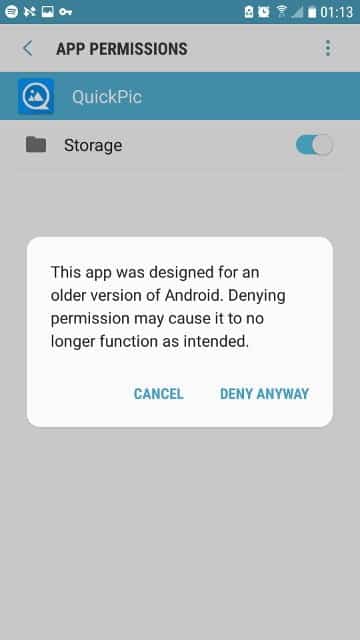
Isso ocorre porque os aplicativos mais antigos apenas presumem que têm as permissões necessárias e não solicitarão que você dê a eles a permissão necessária se você decidir desativá-los. Portanto, se você ficar preso a qualquer aplicativo, pode sempre voltar aqui e reativar as permissões.
5. Você também pode clicar no botão de menu para revelar a opção "Todas as permissões", onde verá exatamente como o aplicativo está usando as permissões que solicita.
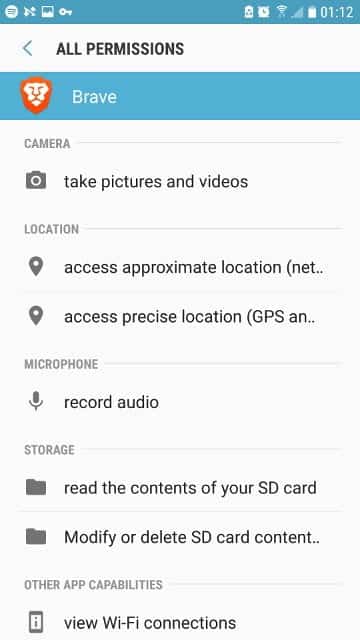
Gerenciamento de permissões por recurso
Você também pode ver todos os aplicativos que podem acessar uma permissão especificada de uma vez, indo para “Configurações -> Aplicativos”. Clique no botão de menu no canto superior direito e clique em "Permissões do aplicativo". ”
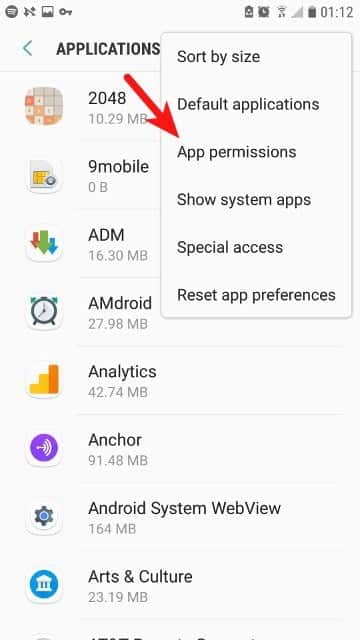
Isso exibirá a lista de permissões que os aplicativos em seu telefone podem acessar. A partir daqui, você pode clicar em qualquer permissão para visualizar todos os aplicativos que podem solicitar este recurso especial.
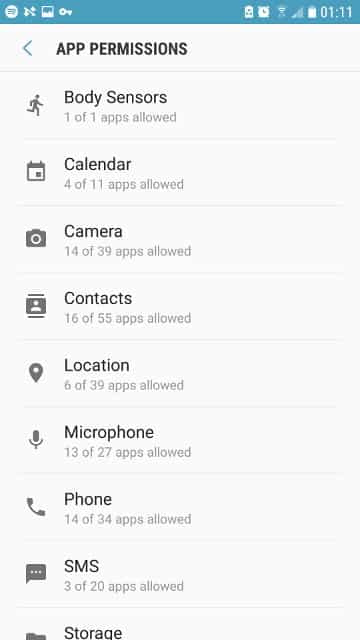
Por exemplo, aqui está uma lista de aplicativos que podem solicitar acesso ao calendário no meu dispositivo.
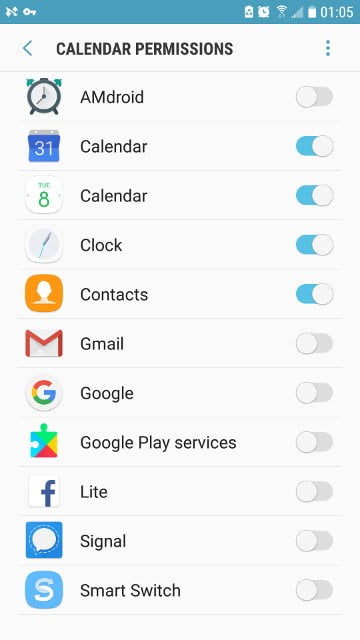
Para revogar a permissão de um aplicativo, toque no botão para desligá-lo. Para conceder permissão novamente, toque no botão de alternância novamente.
O que estava contido
Não há necessidade de ficar irritado sempre que um aplicativo pede uma quantidade generosa de permissões. Em muitos casos, o uso dessas permissões é legítimo. Mas saiba que você escolhe que tipo de informação e quais recursos do sistema qualquer aplicativo pode acessar a qualquer momento.
Deixe-nos saber sua opinião na seção de comentários abaixo.







